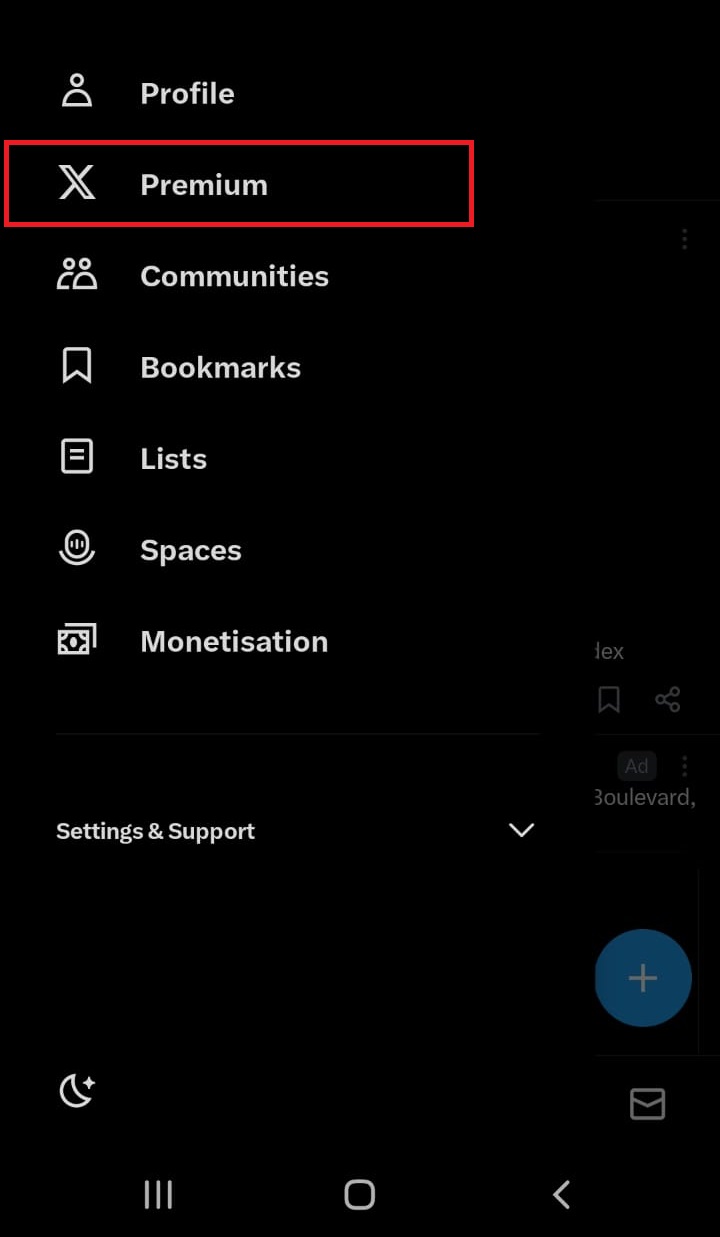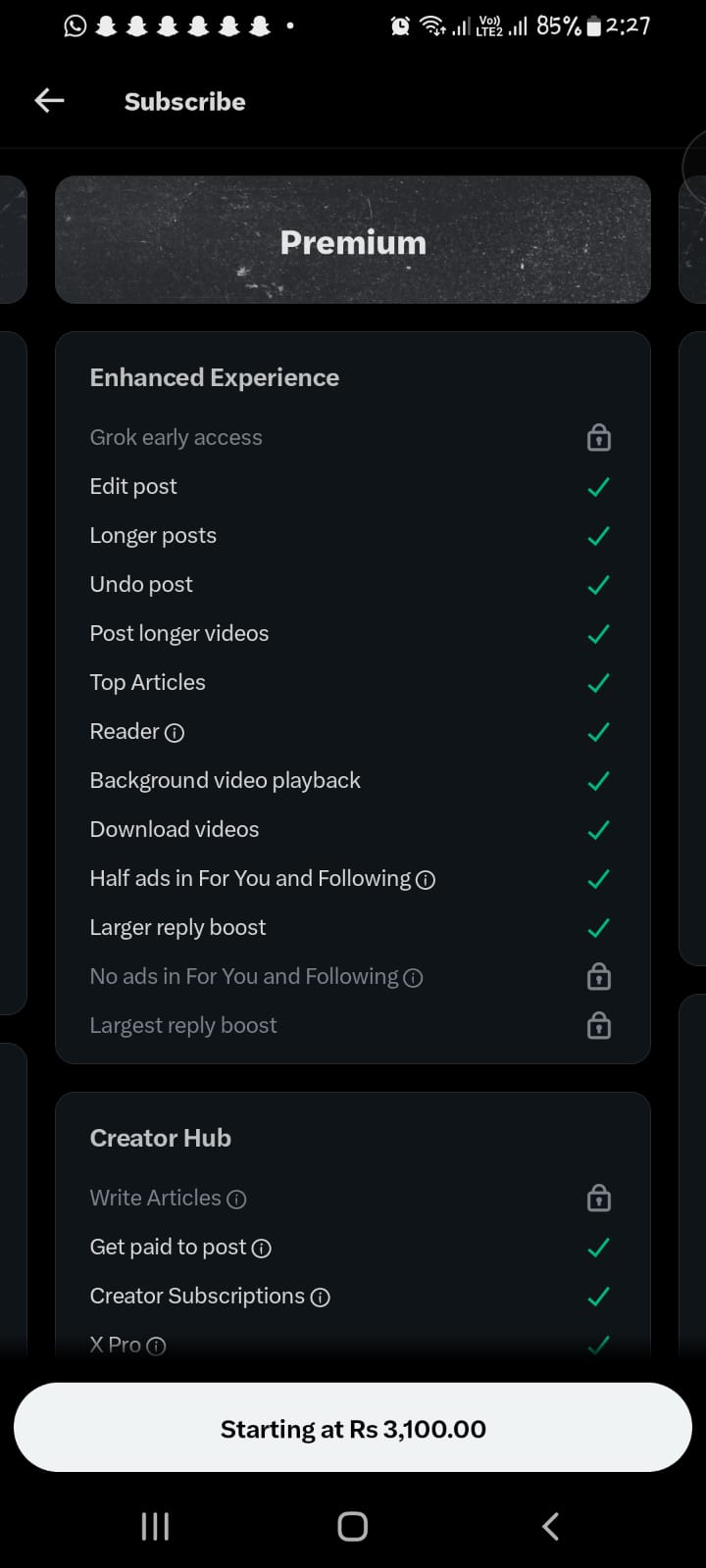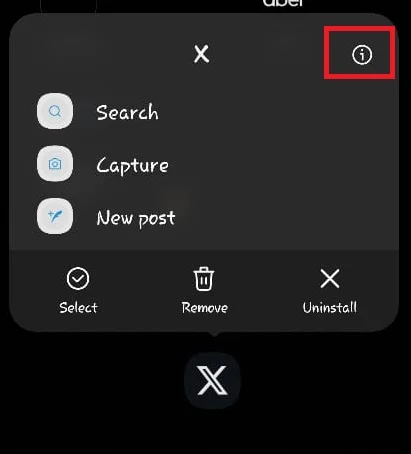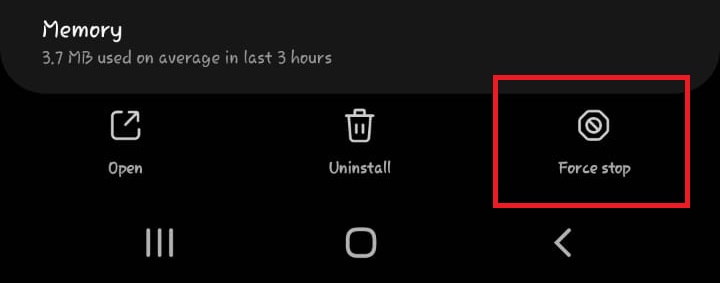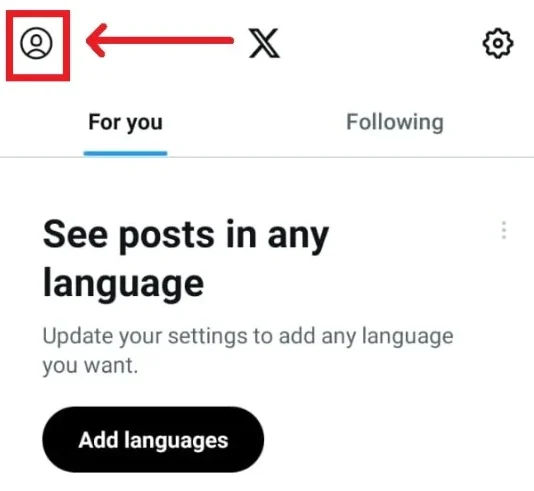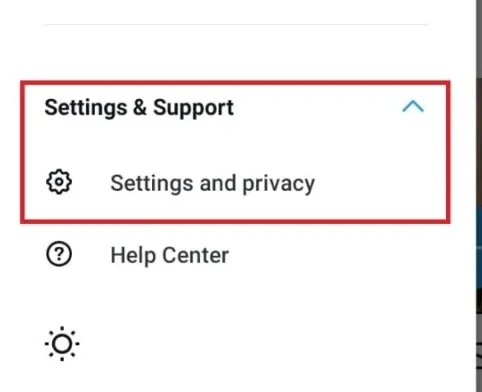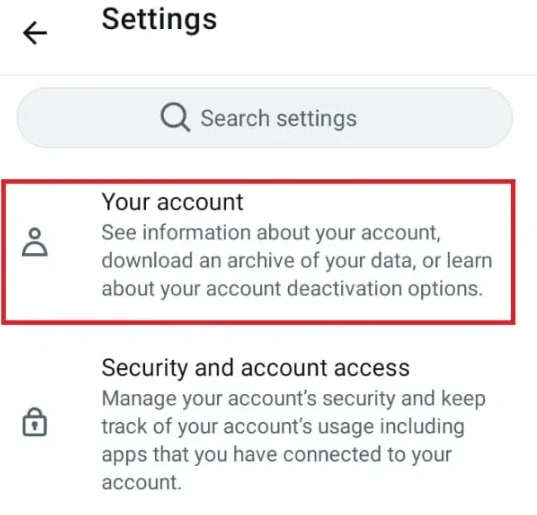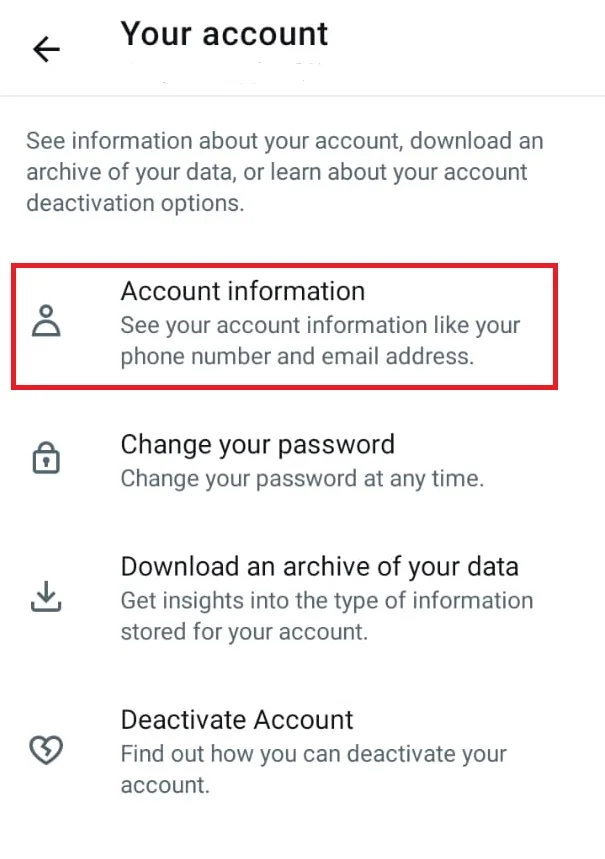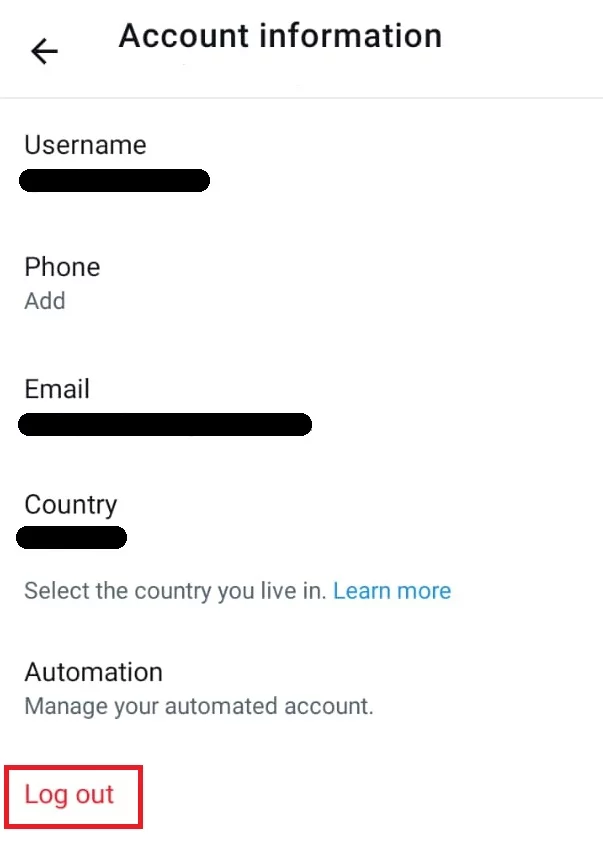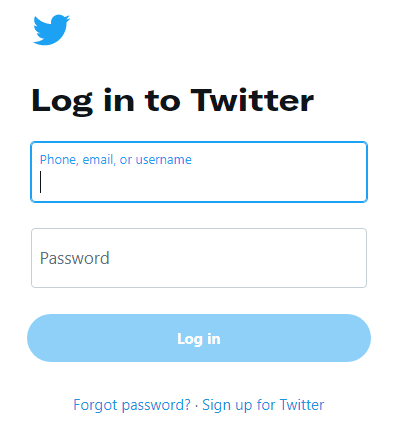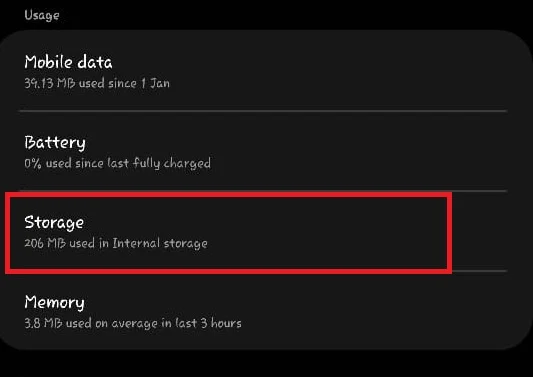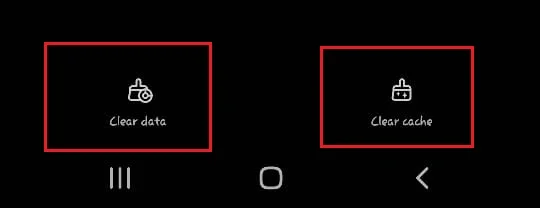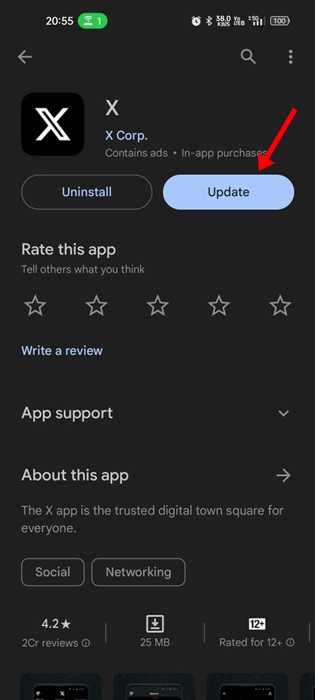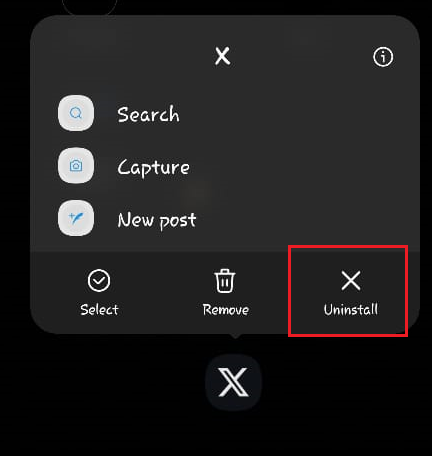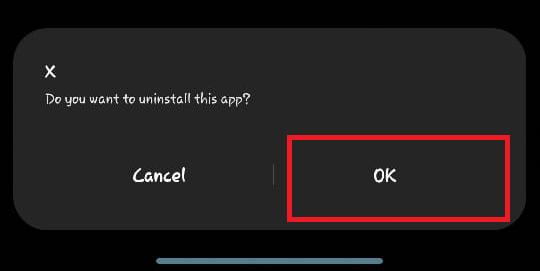Как исправить ошибку Twitter «Невозможно получить сообщения в это время»?
При использовании Twitter пользователи сообщали об ошибке «В настоящее время невозможно получить сообщения». Пожалуйста, повторите попытку позже.' Эта ошибка препятствует исследованию хэштегов или тенденций и нарушает нормальное использование Твиттера. Одна из основных причин этой ошибки заключается в том, что у вас есть ограничение по скорости. Это также может быть связано с техническими проблемами или проблемами с подключением к приложению. 
Технические проблемы могут включать устаревшие версии приложений, сбои или ошибки внутри приложения, сохраненный кэш или данные с ошибками, а проблемы с подключением могут включать проблемы с Интернетом или серверами.
Программы для Windows, мобильные приложения, игры - ВСЁ БЕСПЛАТНО, в нашем закрытом телеграмм канале - Подписывайтесь:)
В этой статье мы обсудим способы решения этой проблемы.
1. Предварительные исправления
- Проверьте свой Интернет: стабильное и надежное подключение к Интернету необходимо, чтобы Twitter мог правильно загружать твиты. Проверьте скорость вашего интернета на Быстрый. Если скорость недостаточна, рассмотрите возможность перезагрузки маршрутизатора/модема или обратитесь к своему интернет-провайдеру.
- Статус сервера: проверьте, нет ли в Твиттере проблем с сервером или простоя, так как это может привести к тому, что приложение выдаст ошибки. Статус сервера можно проверить здесь.
- Отключите VPN: VPN или прокси-сервер могут помешать вашему подключению к Твиттеру. Отключение этих служб может решить проблему.
2. Ограничения ставок и Twitter Blue
Twitter ввел политику, которая ограничивает количество твитов, просматриваемых ежедневно, чтобы предотвратить сбор данных и манипуляции с системой. Если вы достигли этого предела, вы будете ограничены по скорости и не сможете получить доступ к новым твитам. Лимиты аккаунта:
- Верифицированные аккаунты могут читать до 10 000 твитов.
- Неверифицированные аккаунты могут прочитать до 1000 твитов.
- Недавно созданные неверифицированные учетные записи могут читать до 500 твитов.
Этот лимит скорости обычно длится до 24/48 часов, поэтому рекомендуется подождать 48 часов.
2.1 Твиттер Синий
Подписка на Twitter Blue может увеличить лимит просмотра твитов, что позволит вам получить доступ к большему количеству твитов.
- Откройте Twitter и нажмите опцию «Премиум» на левой панели.

- Перейдите к покупке Премиум или Премиум+.

- Следуйте инструкциям на экране и завершите оплату.
3. Принудительно остановить приложение.
Сбои или временные ошибки могут вызвать ошибки. Чтобы решить эти проблемы, попробуйте закрыть приложение Twitter и снова открыть его или принудительно остановить приложение, а затем запустить его снова.
- Нажмите и удерживайте значок Twitter и выберите «Информация о приложении».

- Нажмите кнопку «Принудительная остановка».

- Перезапустите приложение и проверьте, устранена ли ошибка.
4. Выйдите из системы и войдите снова.
Срок действия вашего сеанса входа в систему может истечь, что приведет к ошибкам, когда приложение по-прежнему указывает, что вы вошли в систему. Выход из системы и последующий вход могут обновить сеанс и решить проблему.
- Нажмите на значок профиля в левой части приложения Twitter.

- Перейдите в «Настройки и поддержка» > «Настройки и конфиденциальность».

- Выберите свою учетную запись.

- Нажмите «Информация об учетной записи».

- Выберите Выйти.

- После выхода из системы снова войдите в свою учетную запись.

5. Очистите кэш и данные.
Временный кеш и данные в приложении Twitter могут создавать проблемы. Их очистка может исправить ошибку, позволяя приложению получать свежие данные с сервера.
- Нажмите и удерживайте значок Twitter и выберите информацию о приложении.

- Перейдите в хранилище.

- Выберите «Очистить данные» и «Очистить кэш».

Примечание. При очистке данных данные вашей учетной записи в приложении будут удалены, поэтому вам придется войти в систему заново.
6. Обновите Твиттер
Устаревшее приложение Twitter может вызвать проблемы. Обновление приложения до последней версии может решить проблему.
- Откройте App Store или Play Store вашего устройства и найдите Twitter.
- Если обновления доступны, установите их.

После этого запустите обновленное приложение.
7. Переустановите Твиттер.
Переустановка Twitter может устранить любые постоянные ошибки или сбои, потенциально решая вашу проблему.
Примечание. Прежде чем удалять приложение, запомните учетные данные своей учетной записи, поскольку они потребуются для повторного входа в систему.
- Нажмите и удерживайте значок Twitter на телефоне, а затем нажмите «Удалить».

- Подтвердите действие, нажав ОК.

- Переустановите его из Play Store или App Store и посмотрите, решена ли проблема.
8. Попробуйте веб-версию
Если ошибка в приложении сохраняется, воспользуйтесь веб-браузером для доступа к Твиттеру, так как это может помочь локализовать проблему конкретно в приложении.
Войдите в свой аккаунт на официальном сайте сайт Твиттера.
9. Свяжитесь со службой поддержки
Если ни одно из вышеперечисленных решений не помогло, возможно, потребуется обратиться в службу поддержки Twitter за дальнейшей помощью. Они могут дать конкретные советы, исходя из данных вашей учетной записи и характера проблемы.
Поддержка может быть достигнута здесь.
Программы для Windows, мобильные приложения, игры - ВСЁ БЕСПЛАТНО, в нашем закрытом телеграмм канале - Подписывайтесь:)